Visualizzare e gestire le destinazioni di archiviazione
La pagina delle impostazioni delle destinazioni di archiviazione mostra informazioni su ogni destinazione di archiviazione per il Cache HPC e offre opzioni per gestire le singole destinazioni di archiviazione.
Questa pagina include anche un'utilità per personalizzare la quantità di spazio della cache allocata a ogni singola destinazione di archiviazione. Per informazioni dettagliate, vedere Allocare l'archiviazione della cache.
Suggerimento
Le istruzioni per elencare le destinazioni di archiviazione tramite l'interfaccia della riga di comando di Azure sono incluse nell'articolo Aggiungere destinazioni di archiviazione. Altre azioni elencate qui potrebbero non essere ancora disponibili nell'interfaccia della riga di comando di Azure.
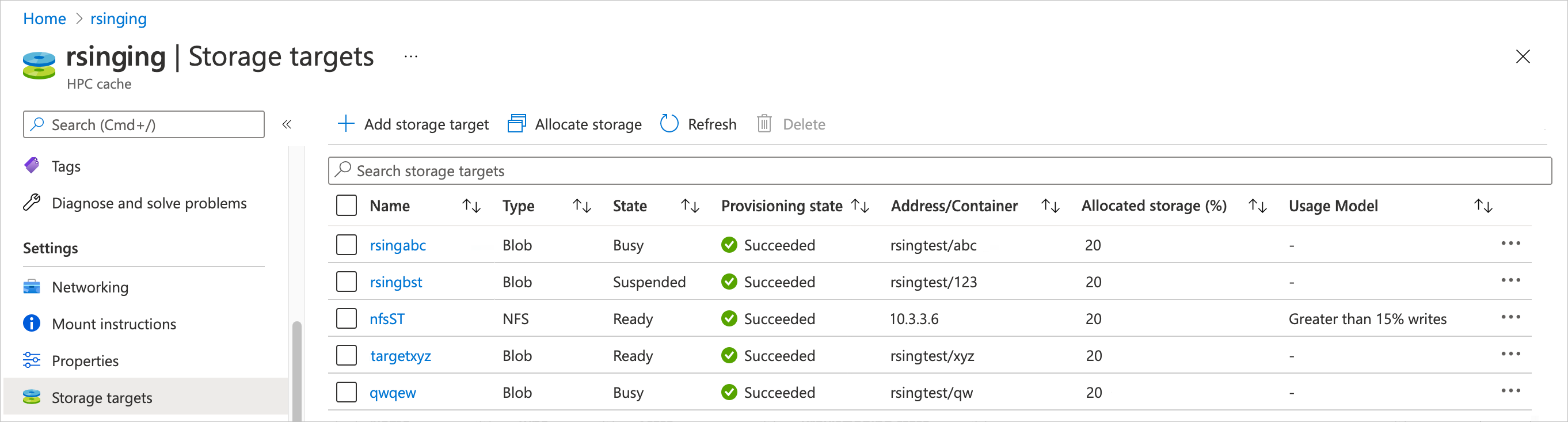
Gestire le destinazioni di archiviazione
È possibile eseguire azioni di gestione su singole destinazioni di archiviazione. Queste azioni integrano le opzioni a livello di cache descritte in Gestire la cache.
Questi controlli consentono di eseguire il ripristino da una situazione imprevista (ad esempio una destinazione di archiviazione non risponde) e consentono anche di eseguire l'override di alcune azioni della cache automatica, ad esempio la scrittura di file modificati nel sistema di archiviazione a lungo termine.
Aprire la pagina delle destinazioni Archiviazione nel portale di Azure. Fare clic sull'immagine ... all'estrema destra dell'elenco di destinazione di archiviazione per aprire l'elenco delle attività.
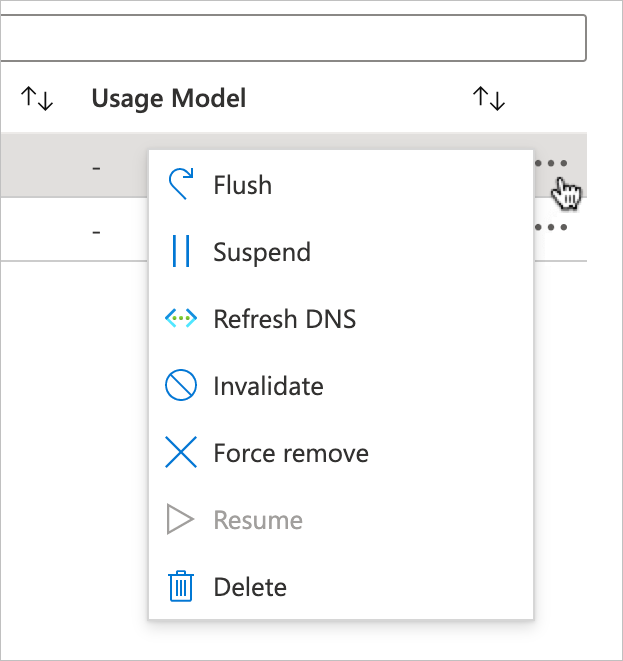
Sono disponibili queste opzioni:
- Scaricamento: scrivere tutte le modifiche memorizzate nella cache nell'archiviazione back-end
- Sospensione : arrestare temporaneamente la destinazione di archiviazione dalla gestione delle richieste
- Aggiornare DNS: aggiornare l'indirizzo IP di destinazione di archiviazione da un server DNS personalizzato o da un endpoint privato Archiviazione di Azure
- Invalidate : rimuove i file memorizzati nella cache da questa destinazione di archiviazione (Invalidate può causare la perdita di dati)
- Forza rimozione - Eliminare una destinazione di archiviazione, ignorando alcuni passaggi di sicurezza (la rimozione forzata può causare la perdita di dati)
- Riprendi - Ripristinare una destinazione di archiviazione sospesa nel servizio
- Elimina : rimuovere definitivamente una destinazione di archiviazione
Per altre informazioni su queste opzioni, vedere il resto di questo articolo.
Scrivere file memorizzati nella cache nella destinazione di archiviazione
L'opzione Flush indica alla cache di copiare immediatamente i file modificati archiviati nella cache nel sistema di archiviazione back-end. Ad esempio, se i computer client aggiornano ripetutamente un determinato file, viene mantenuto nella cache per un accesso più rapido. Le modifiche ai file non vengono scritte nel sistema di archiviazione a lungo termine per un periodo compreso tra alcuni minuti e più di un'ora.
L'azione Scarica indica alla cache di scrivere tutti i file nel sistema di archiviazione.
La cache non accetterà richieste dai client per i file in questa destinazione di archiviazione fino al completamento dello scaricamento.
È possibile usare questa opzione per assicurarsi che l'archiviazione back-end venga popolata prima di eseguire un backup o per qualsiasi situazione in cui si vuole assicurarsi che l'archiviazione back-end abbia aggiornamenti recenti.
Questa opzione si applica principalmente ai modelli di utilizzo che includono la memorizzazione nella cache di scrittura. Leggere Informazioni sui modelli di utilizzo della cache per altre informazioni sulla memorizzazione nella cache di lettura e scrittura.
Suggerimento
Se è necessario scrivere singoli file specifici in una destinazione di archiviazione senza scrivere l'intero contenuto della cache, prendere in considerazione lo script flush_file.py contenuto nella distribuzione della libreria client NFSv3 Cache HPC. Per altre informazioni, vedere Personalizzare il writeback dei file in Azure Cache HPC.
Sospendere una destinazione di archiviazione
La funzionalità di sospensione disabilita l'accesso client a una destinazione di archiviazione, ma non rimuove definitivamente la destinazione di archiviazione dalla cache. È possibile usare questa opzione se è necessario disabilitare un sistema di archiviazione back-end per manutenzione, riparazione o sostituzione.
Ripristinare una destinazione di archiviazione sospesa nel servizio
Usare Resume per annullare la sospensione di una destinazione di archiviazione.
Aggiornare l'indirizzo IP
In alcune situazioni, potrebbe essere necessario aggiornare l'indirizzo IP della destinazione di archiviazione. Ciò può verificarsi in due scenari:
La cache usa un sistema DNS personalizzato anziché la configurazione predefinita e l'infrastruttura di rete è stata modificata.
La destinazione di archiviazione usa un endpoint privato per accedere all'archivio BLOB di Azure o all'archiviazione BLOB montata su NFS ed è stata aggiornata la configurazione dell'endpoint. È consigliabile sospendere le destinazioni di archiviazione prima di modificare gli endpoint privati, come descritto nell'articolo sui prerequisiti.
Con un sistema DNS personalizzato, è possibile che l'indirizzo IP della destinazione di archiviazione NFS cambi a causa di modifiche DNS back-end. Se il server DNS modifica l'indirizzo IP del sistema di archiviazione back-end, Azure Cache HPC può perdere l'accesso al sistema di archiviazione. Idealmente, è consigliabile usare il gestore del sistema DNS personalizzato della cache per pianificare eventuali aggiornamenti, perché queste modifiche rendono l'archiviazione non disponibile.
Se si usa un endpoint privato per l'accesso sicuro all'archiviazione, gli indirizzi IP dell'endpoint possono cambiare se si modifica la configurazione. Se è necessario modificare la configurazione dell'endpoint privato, è necessario sospendere la destinazione di archiviazione (o le destinazioni) che usano l'endpoint, quindi aggiornare gli indirizzi IP quando vengono riattivati. Per altre informazioni, vedere Usare endpoint privati.
Per aggiornare l'indirizzo IP di una destinazione di archiviazione, usare l'opzione Aggiorna DNS . La cache esegue una query sul server DNS personalizzato o sull'endpoint privato per un nuovo indirizzo IP.
In caso di esito positivo, l'aggiornamento dovrebbe richiedere meno di due minuti. È possibile aggiornare una sola destinazione di archiviazione alla volta; attendere il completamento dell'operazione precedente prima di provare un altro.
Nota
L'opzione "Aggiorna DNS" è disabilitata per le destinazioni di archiviazione NFS che usano indirizzi IP anziché un nome host DNS.
Invalidare il contenuto della cache per una destinazione di archiviazione
L'opzione Invalidate indica al Cache HPC di contrassegnare tutti i file memorizzati nella cache da questa destinazione di archiviazione come non aggiornati. Alla successiva richiesta di questi file da parte di un client, questi verranno recuperati dal sistema di archiviazione back-end.
È possibile usare questa opzione se si aggiornano direttamente i file nel sistema di archiviazione back-end e si desidera rendere immediatamente disponibili tali modifiche ai client connessi al Cache HPC.
Nota
Se si usa la memorizzazione nella cache di scrittura per questa destinazione di archiviazione, l'invalidazione della cache può causare la perdita di dati. Se un client ha scritto una modifica alla cache, ma non è ancora stata copiata nel sistema di archiviazione back-end, tale modifica verrà eliminata.
La quantità di tempo tra il salvataggio di una scrittura client nella cache e il tempo di scrittura del file nel sistema di archiviazione a lungo termine è variabile. Non è possibile Cache HPC determinare se un particolare file è stato riscritto nel sistema di archiviazione prima di invalidare la cache.
Se è necessario assicurarsi che tutte le modifiche memorizzate nella cache vengano salvate nel sistema di archiviazione back-end, usare un comando Flush .
Altre informazioni sulla memorizzazione nella cache di scrittura e sul ritardo di writeback dei file in Informazioni sui modelli di utilizzo della cache.
Forzare la rimozione di una destinazione di archiviazione
Nota
Questa opzione può causare la perdita di dati per la destinazione di archiviazione interessata.
Se non è possibile rimuovere una destinazione di archiviazione con un'azione di eliminazione normale, è possibile usare l'opzione Forza rimozione per eliminarla dal Cache HPC di Azure.
Questa azione ignora il passaggio che sincronizza i file nella cache con i file nel sistema di archiviazione back-end. Non vi è alcuna garanzia che le modifiche scritte nel Cache HPC verranno scritte nel sistema di archiviazione back-end, quindi le modifiche possono andare perse se si usa questa opzione.
Non esiste inoltre alcuna garanzia che il sistema di archiviazione back-end sarà accessibile dopo la rimozione dalla cache.
In genere, la rimozione forzata viene usata solo quando una destinazione di archiviazione non risponde o in caso contrario è in uno stato non valido. Questa opzione consente di rimuovere la destinazione di archiviazione non valida invece di dover eseguire un'azione più drastica.
Eliminare una destinazione di archiviazione
È possibile usare il portale di Azure o l'interfaccia della riga di comando az per eliminare una destinazione di archiviazione.
L'opzione di eliminazione regolare rimuove definitivamente la destinazione di archiviazione dal Cache HPC, ma prima sincronizza il contenuto della cache con il sistema di archiviazione back-end. È diverso dall'opzione force delete, che non sincronizza i dati.
L'eliminazione di una destinazione di archiviazione rimuove l'associazione del sistema di archiviazione a questo Cache HPC di Azure, ma non modifica il sistema di archiviazione back-end. Ad esempio, se è stato usato un contenitore di archiviazione BLOB di Azure, il contenitore e il relativo contenuto sono ancora presenti dopo l'eliminazione dalla cache. È possibile aggiungere il contenitore a un Cache HPC di Azure diverso, aggiungerlo nuovamente alla cache o eliminarlo con il portale di Azure.
Se è presente una grande quantità di dati modificati archiviati nella cache, l'eliminazione di una destinazione di archiviazione può richiedere alcuni minuti. Attendere il completamento dell'azione per assicurarsi che i dati vengano archiviati in modo sicuro nel sistema di archiviazione a lungo termine.
Per rimuovere una destinazione di archiviazione, aprire la pagina delle destinazioni Archiviazione. Fare clic su '...' accanto alla destinazione di archiviazione e scegliere Elimina dal menu.
Informazioni sullo stato della destinazione di archiviazione
L'elenco di destinazione di archiviazione mostra due tipi di stato: Stato e Stato del provisioning.
- Lo stato indica lo stato operativo della destinazione di archiviazione. Questo valore viene aggiornato regolarmente e consente di comprendere se la destinazione di archiviazione è disponibile per le richieste client e quale delle opzioni di gestione sono disponibili.
- Lo stato di provisioning indica se l'ultima azione da aggiungere o modificare la destinazione di archiviazione è riuscita. Questo valore viene aggiornato solo quando si modifica la destinazione di archiviazione.
Il valore State influisce sulle opzioni di gestione che è possibile usare. Ecco una breve spiegazione dei valori e dei relativi effetti.
- Pronto : la destinazione di archiviazione funziona normalmente e è disponibile per i client. È possibile usare una qualsiasi delle opzioni di gestione in questa destinazione di archiviazione (ad eccezione di Resume, che è valida solo per le destinazioni di archiviazione sospese).
- Occupato : la destinazione di archiviazione sta elaborando un'altra operazione. È possibile eliminare o forzare la rimozione della destinazione di archiviazione.
- Sospeso : la destinazione di archiviazione è stata portata offline. È comunque possibile scaricare, eliminare o forzare la rimozione di questa destinazione di archiviazione. Scegliere Riprendi per ripristinare la destinazione nel servizio.
- Scaricamento : la destinazione di archiviazione scrive i dati nella risorsa di archiviazione back-end. La destinazione non può elaborare le richieste client durante lo scaricamento, ma tornerà automaticamente allo stato precedente al termine della scrittura dei dati.
Allocare l'archiviazione della cache
Facoltativamente, è possibile configurare la quantità di archiviazione della cache che può essere usata da ogni destinazione di archiviazione. Questa funzionalità consente di pianificare in anticipo in modo che lo spazio sia disponibile per archiviare i file di un particolare sistema di archiviazione.
Se non si personalizza l'allocazione di archiviazione, ogni destinazione di archiviazione riceve una condivisione uguale dello spazio disponibile nella cache.
Fare clic sul pulsante Alloca spazio di archiviazione per personalizzare l'allocazione della cache.
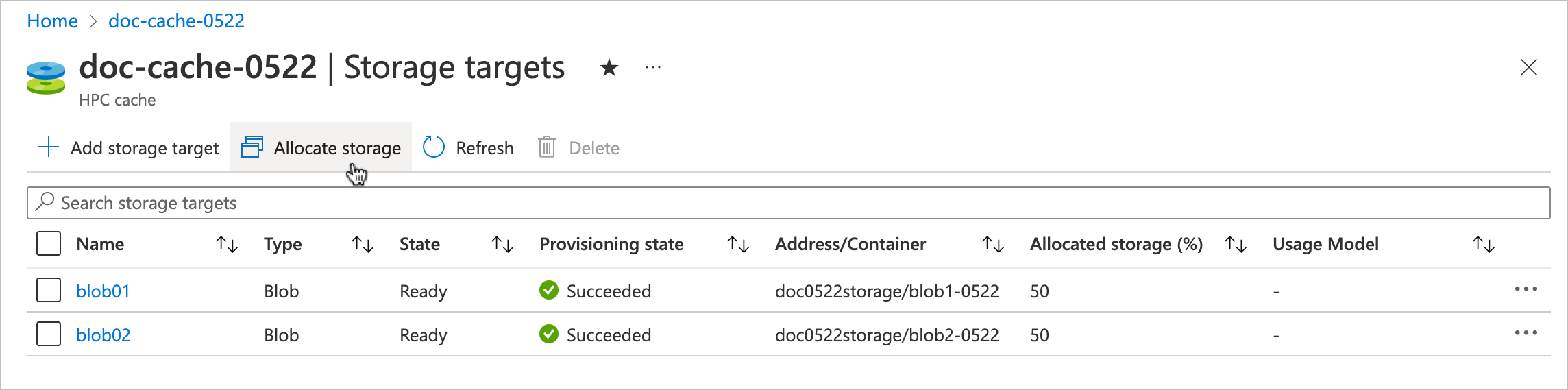
Nel pannello Alloca spazio di archiviazione immettere la percentuale di spazio della cache da assegnare a ogni destinazione di archiviazione. Le allocazioni di archiviazione devono essere totali del 100%.
Tenere presente che per un sovraccarico viene usato spazio nella cache, quindi la quantità totale di spazio disponibile per i file memorizzati nella cache non corrisponde esattamente alla capacità scelta durante la creazione del Cache HPC.
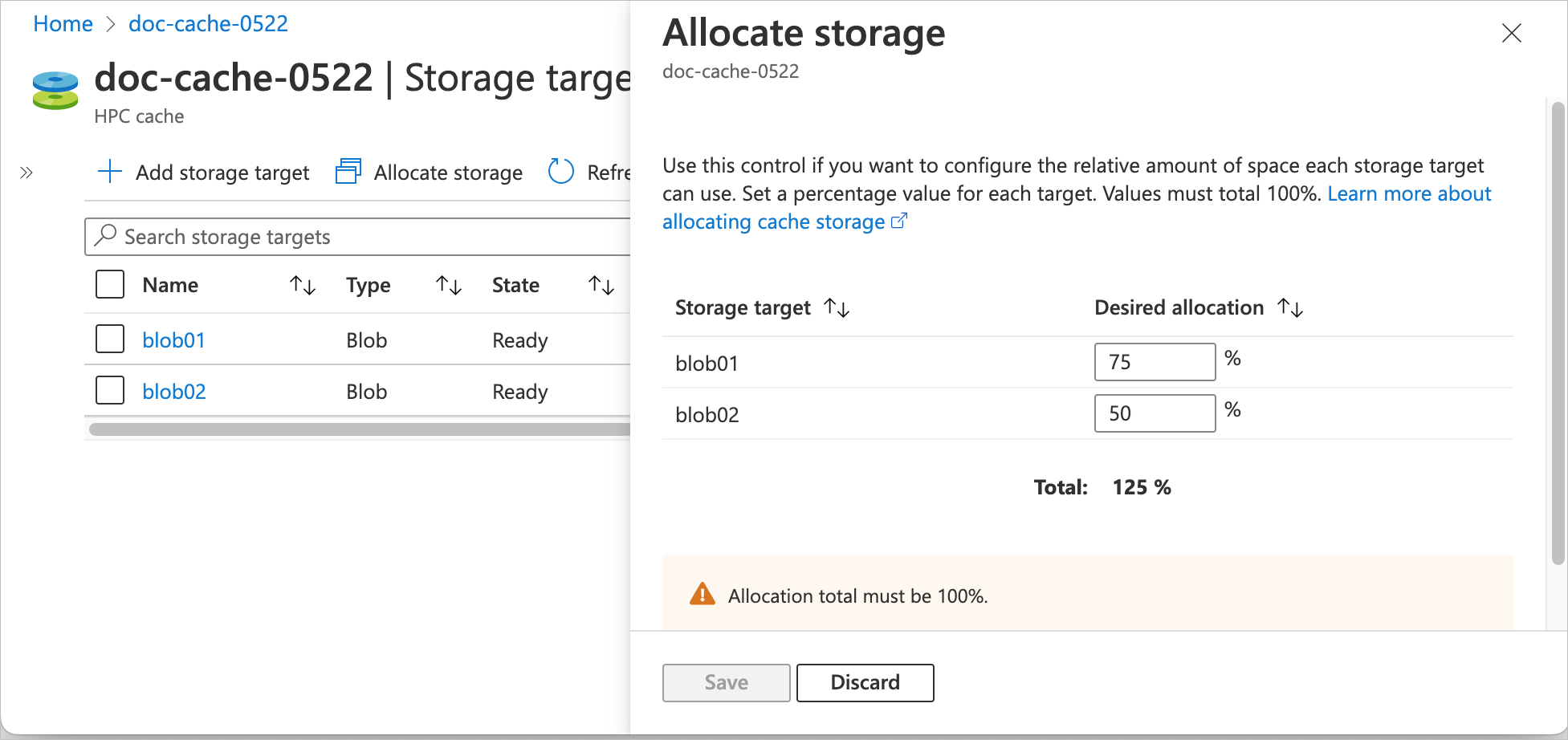
Fare clic su Salva per completare l'allocazione.
Passaggi successivi
- Informazioni sulle azioni di gestione a livello di cache
- Modificare una destinazione di archiviazione